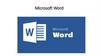Similar presentations:
Выравнивание текста в документе Microsoft Word. Урок 5
1.
Урок 5.Выравнивание
текста
в документе
Microsoft Word.
2.
Иногда создаваемый документ может требоватьразное расположение абзацев.
По умолчанию текст выравнивается по левому
краю. Однако текст может выравниваться и по
правому краю и по центру.
Шаг 1. Чтобы изменить макет вашего текста,
выделите текст, любым удобным для вас способом.
На заметку! Выделить весь текст Ctrl + A.
3.
Шаг 2. Чтобы выровнять его по центру, щелкнитезначок «Выровнять по центру» на ленте
форматирования в верхней части документа.
Шаг 3. Чтобы выровнять выделенный текст
по правому или левому краю, щелкните
значок слева
или справа в этом ряду.
Шаг 4. Чтобы «обосновать» текст так,
чтобы он
был выровнен как справа, так и слева,
щелкните
значок «Выравнивание по ширине».
4.
На заметку! Изменить выбранный текст можно, используякомбинацию сочетаний клавиш клавиатуры.
По
По
По
По
центру — выделите текст, нажмите клавишу Ctrl + E.
правому краю — Ctrl + R.
ширине — Ctrl + J.
левому краю — Ctrl + L.
Полную таблицу применения клавиш клавиатуры
для текста можно посмотреть на следующем слайде
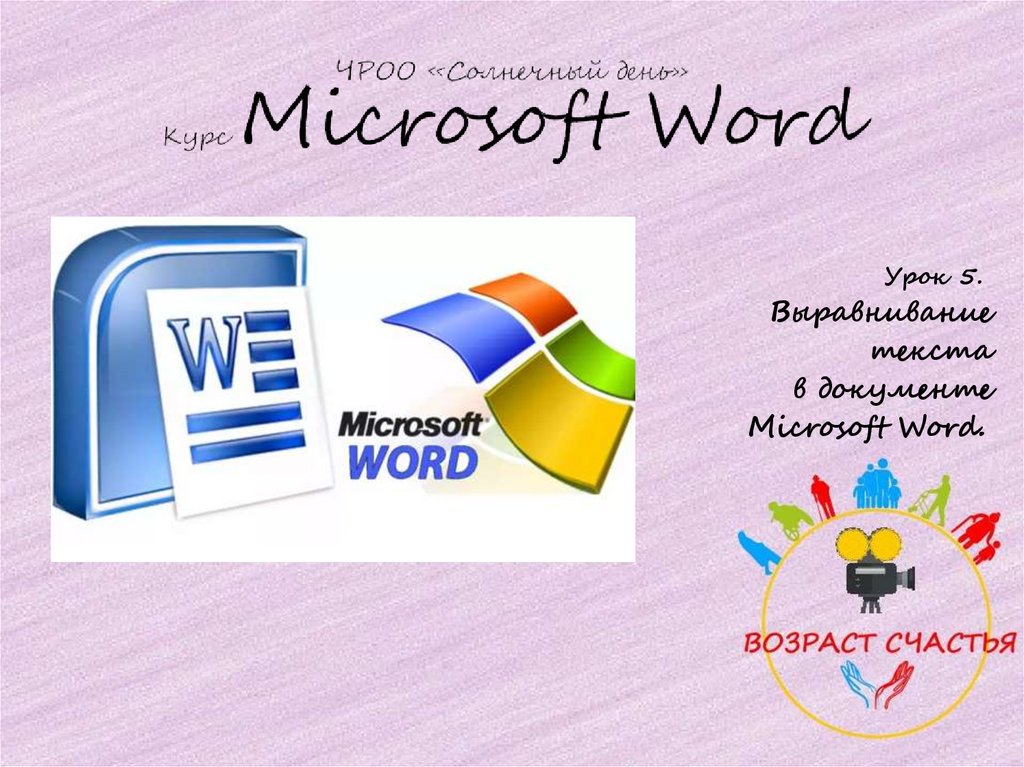



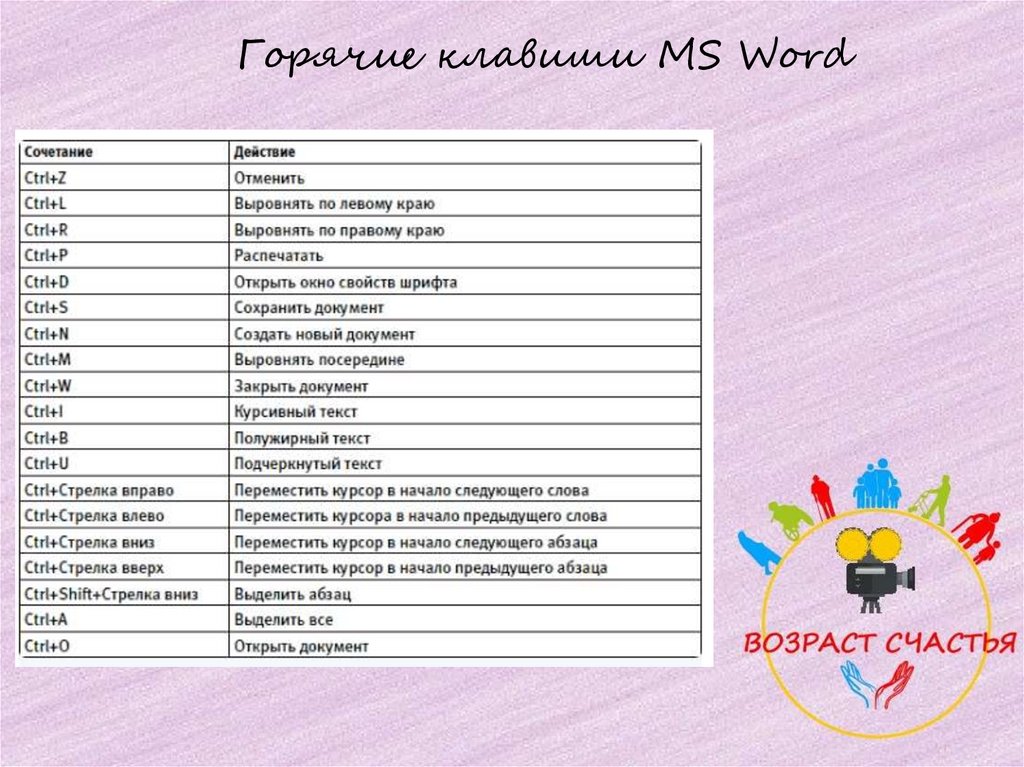

 software
software